Aktualisiert am 4. Januar 2022 von Ömer Bekar
Für Ihre privaten Schriftstücke können Sie Vorlagen verwenden. Das spart Zeit und Arbeit. Doch achten Sie darauf, dass Sie Ihre Vordrucke richtig abspeichern.
Ob Patientenverfügung, Vollmacht, Haushaltsplan, Aufgabenliste oder Stammbaum und Ahnentafel: Auch im privaten Bereich werden die verschiedensten Schriftstücke aufgesetzt. Und es ist ganz schön praktisch, wenn Sie dabei auf einen Vordruck zurückgreifen können. Schließlich haben Sie so schon einmal das Grundgerüst und müssen nur noch Ihre eigenen Daten eintragen.
Wir haben in dieser Rubrik verschiedene Vorlagen, Vordrucke und Formulare rund ums Private zusammengestellt. Außerdem finden Sie wissenswerte Infos und nützliche Tipps zum jeweiligen Thema. Aber vielleicht möchten Sie ja Ihre eigenen Vordrucke kreieren. Und wie das geht, erklären wir Ihnen jetzt.
Wie Sie Ihre eigenen Vorlagen erstellen
Vorlagen und Vordrucke können ganz schon praktisch sein. Denn wenn Sie ähnliche Schreiben aufsetzen möchten, müssen Sie nicht jedes Mal ganz von vorne anfangen. Stattdessen können Sie einfach Ihre Vorlage aufrufen. Das Layout ist darin bereits fertig und auch die Angaben, die immer gleich bleiben, sind schon eingetragen. Sie müssen somit nur noch die Textbausteine einfügen, die Sie für das aktuelle Schreiben benötigen. Und wie Sie einen Vordruck für Ihre künftigen Briefe anlegen, erklären wir Ihnen jetzt Schritt für Schritt.
1. Schritt: die Seitenränder
Zunächst öffnen Sie ein neues Dokument in Ihrem Textverarbeitungsprogramm In diesem Dokument richten Sie dann die Seitenränder ein, und zwar so:
- oben 4,5 cm
- links 2,5 cm
- rechts 2 cm
- unten 2,5 cm
Diese Abstände orientieren sich übrigens an der DIN 5008, die für Briefe verwendet wird. (Die Seitenränder können Sie einrichten, indem Sie den Menüpunkt Datei anklicken. Dort finden Sie eine Auswahlmöglichkeit die Seite einrichten oder so ähnlich heißt.)
2. Schritt: der Briefkopf
Nun fügen Sie eine Kopfzeile in Ihr Dokument ein. Durch den oberen Seitenrand haben Sie dafür ausreichend Platz. In der Kopfzeile positionieren Sie Ihre Absenderdaten, also Ihren Namen, Ihre Anschrift, Ihre Telefonnummer, Ihre E-Mail-Adresse und die sonstigen Kontaktdaten, die Sie angeben möchten. Was die Schrift, die Schriftgröße und die Schriftfarbe angeht, haben Sie hier freie Auswahl. Außerdem können Sie sich aussuchen, ob Sie Ihre Angaben rechtbündig, mittig oder linksbündig ausrichten. Und ob Sie diese in einer Zeile unterbringen oder auf mehrere Zeilen verteilen.
3. Schritt: die Schriftart und -größe festlegen
Stellen Sie jetzt die Schriftart ein, die Sie für Ihren Brief verwenden möchten. Grundsätzlich können Sie die Schriftart natürlich nach Ihrem Geschmack wählen. Für Briefe hat es sich aber bewährt, auf eher schlichte und dadurch gut lesbare Schriften zu setzen. Als Schriftgröße sollten Sie 11 oder 12 Punkt wählen. Und als Zeilenabstand stellen Sie eine Zeile ein.
4. Schritt: das Anschriftenfeld
Als nächstes ist das Anschriftenfeld an der Reihe. Hier behelfen Sie sich am besten mit einer Tabelle. Dabei gehen Sie so vor:
- Fügen Sie eine Tabelle in Ihr Dokument ein, die eine Spalte und drei Zeilen hat.
- Ändern Sie die Spaltenbreite auf 8,5 cm. Dadurch passt das Anschriftenfeld später in einen Briefumschlag mit Fenster.
- Markieren Sie die Tabelle und entfernen Sie die Rahmenlinien.
- Markieren Sie die erste Zeile der Tabelle und stellen Sie hier die Schriftgröße auf 7 oder 8 Punkt ein. Anschließend können Sie Ihren Namen und Ihre Anschrift in die Zeile eintragen. Wenn Sie möchten, können Sie außerdem unter dieser Zeile eine schmale Rahmenlinie einfügen.
- Markieren Sie die zweite Zeile der Tabelle und stellen Sie die Höhe auf 1,27 cm ein. Diese Zeile ist die sogenannte Zusatz- und Vermerkzone. Hier können Sie Zusätze wie Einschreiben oder Persönlich eintragen. Sind bei Ihrem Schreiben keine besonderen Vermerke notwendig, bleibt die Zeile leer.
- Für die dritte Zeile stellen Sie eine Höhe von 2,73 cm ein. Dadurch finden hier sechs Zeilen untereinander Platz. Und in diese Zeilen geben Sie die Anschrift Ihres Empfängers ein. Beginnen Sie dabei oben mit dem Namen. Dann folgt die Straße, danach der Ort. Brauchen Sie nur drei Adresszeilen, bleiben die unteren Zeilen frei. Leerzeilen innerhalb der Adresse gibt es nicht.
5. Schritt: das Datum
Nach dem Anschriftenfeld folgt eine Leerzeile. Die nächste Zeile ist für das Datum vorgesehen. Das Datum wird rechtsbündig ausgerichtet. Eine Ortsangabe vor dem Datum können Sie weglassen, wenn der Ort mit dem Ort in Ihren Absenderdaten übereinstimmt.
6. Schritt: die Betreffzeile
Nach dem Datum folgen zwei Leerzeilen. Danach ist die Betreffzeile an der Reihe. Den Betreff können Sie durch Fettdruck hervorheben. Auch eine etwas größere Schrift (13 oder 14 Punkt) ist möglich. Das Wort Betreff selbst lassen Sie aber weg.
7. Schritt: der Briefkörper
Zwei Leerzeilen unter der Betreffzeile beginnt Ihr Brieftext. Hier steht zuerst die Grußformel, die „Sehr geehrte/r Frau/Herr …,“ oder „Sehr geehrte Damen und Herren“, lautet. Mit einer Leerzeile Abstand folgt Ihr Text. Um die Übersichtlichkeit zu erhöhen und dem Text Struktur zu verleihen, sollten Sie ihn in Abschnitte gliedern. Dabei werden die einzelnen Abschnitte jeweils durch eine Leerzeile voneinander getrennt. Ihr Text endet mit der Grußformel „Mit freundlichen Grüßen“. Darunter planen Sie drei Leerzeilen für Ihre Unterschrift ein. Zum Schluss können Sie noch einen Hinweis auf Anlagen notieren.
8. Schritt: Falzmarken
Damit Sie es beim Falten später leichter haben, können Sie jetzt noch Falzmarken setzen. Damit ist Ihre Briefvorlage fertig.
Und wie erstelle ich Vordrucke für andere Schriftstücke?
So wie Sie eine Briefvorlage erstellen, können Sie natürlich auch Vordrucke für alle anderen Schriftstücke anlegen. Überlegen Sie sich dazu einfach, welche Elemente und Textbausteine in dem jeweiligen Schriftstück immer vorkommen, ohne sich zu verändern. Diese gleichbleibenden Bausteine integrieren Sie in Ihr Dokument. Für alle anderen Elemente lassen Sie genug Platz frei. Wenn Sie möchten, können Sie dabei auch Textfelder als Platzhalter einfügen.
Wie Sie Ihre Vorlage richtig speichern
Haben Sie Ihren Vordruck fertig, müssen Sie ihn natürlich noch speichern. Würden Sie Ihr Dokument aber als ganz normales Dokument abspeichern, hätten Sie beim nächsten Öffnen das Originaldokument vor sich. Und würden Sie darin Ihren aktuellen Text einfügen, würden Sie das Originaldokument überschreiben. Zudem kann es in der Hektik des Alltags oder schlicht aus Unaufmerksamkeit immer mal wieder passieren, dass ein Dokument aus Versehen geändert,überschrieben oder gar gelöscht wird. Damit das nicht passiert, sollten Sie Ihren Vordruck nicht als normales Dokument, sondern als Vorlage speichern. Wählen Sie dafür im Menü unter Datei den Punkt Speichern unter aus. Daraufhin öffnet sich ein Dialogfenster. In diesem Dialogfenster tragen Sie zum einen den Namen Ihrer Vorlage ein. Zum anderen wählen Sie als Dateityp Vorlage aus. Dadurch ist Ihr Vordruck sich er gespeichert und gut geschützt.
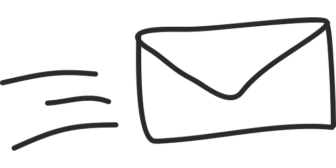 Denn wenn Sie künftig die Vorlage anklicken, öffnet sich nicht die eigentliche Vorlage, sondern ein neues Dokument, das genauso aussieht wie die Vorlage. Sie arbeiten also nicht mit dem Original, sondern erzeugen Kopien von Ihrer Vorlage. Ihrem Vordruck kann damit nichts passieren.
Denn wenn Sie künftig die Vorlage anklicken, öffnet sich nicht die eigentliche Vorlage, sondern ein neues Dokument, das genauso aussieht wie die Vorlage. Sie arbeiten also nicht mit dem Original, sondern erzeugen Kopien von Ihrer Vorlage. Ihrem Vordruck kann damit nichts passieren.
Warum Sie bestimmte Dokumente ins Format PDF umwandeln sollten
Wenn Sie ein Schreiben erstellt haben, kann es mitunter sinnvoll sein, Ihr fertiges Schreiben in eine PDF-Datei umzuwandeln. Vor allem in zwei Situationen ist das der Fall:
- Sie möchten sicherstellen, dass Ihr Schriftstück so bleibt, wie es ist. Haben Sie beispielsweise eine Patientenverfügung oder eine Vollmacht geschrieben, können Sie diese in ein PDF umwandeln. Ein Dritter, der Ihr Schriftstück liest, kann dann nicht so einfach irgendwelche Änderungen vornehmen. Auch ein PDF ist zwar nicht unveränderbar. Aber einen Schreib- oder Kopierschutz zu umgehen oder einzelne Textpassagen abzuändern, ist doch komplizierter und aufwändiger als bei einem normalen Textdokument.
- Sie möchten Ihr Schreiben per E-Mail verschicken. Belassen Sie Ihr Schreiben als Textdokument, kann es sein, dass der Empfänger das Dokument nicht öffnen kann oder es in einer anderen Form sieht. Kopieren Sie den Text direkt in die E-Mail, ist Ihre Formatierung dahin. Als PDF hingegen wird Ihr Schreiben auf jedem Rechner exakt so angezeigt, wie Sie es erstellt haben. Welches Betriebsystem der Empfänger nutzt, spielt dabei keine Rolle. Und auch auf einem Smartphone, einem Tablet oder einem anderen mobilen Endgerät wird Ihr PDF richtig angezeigt.